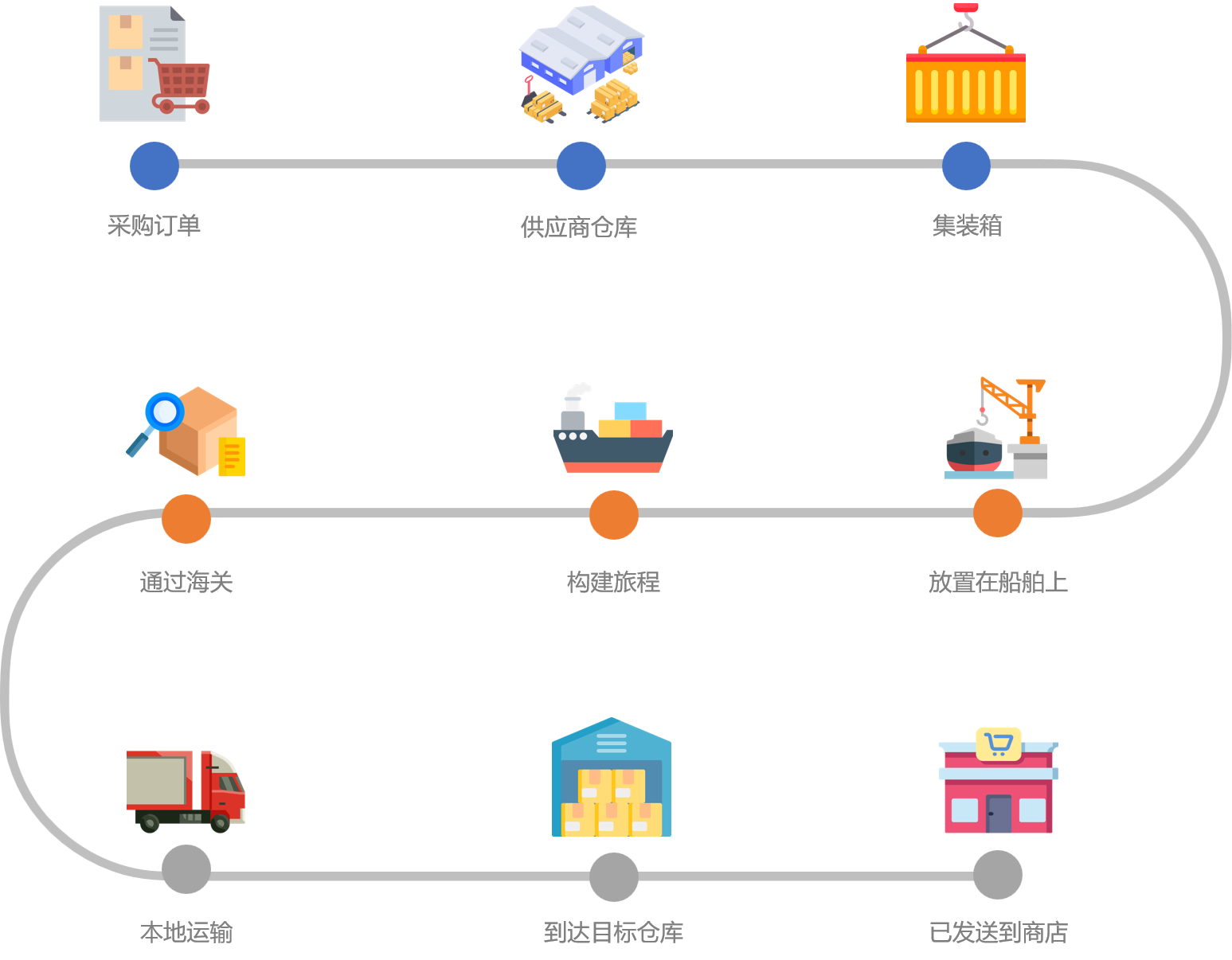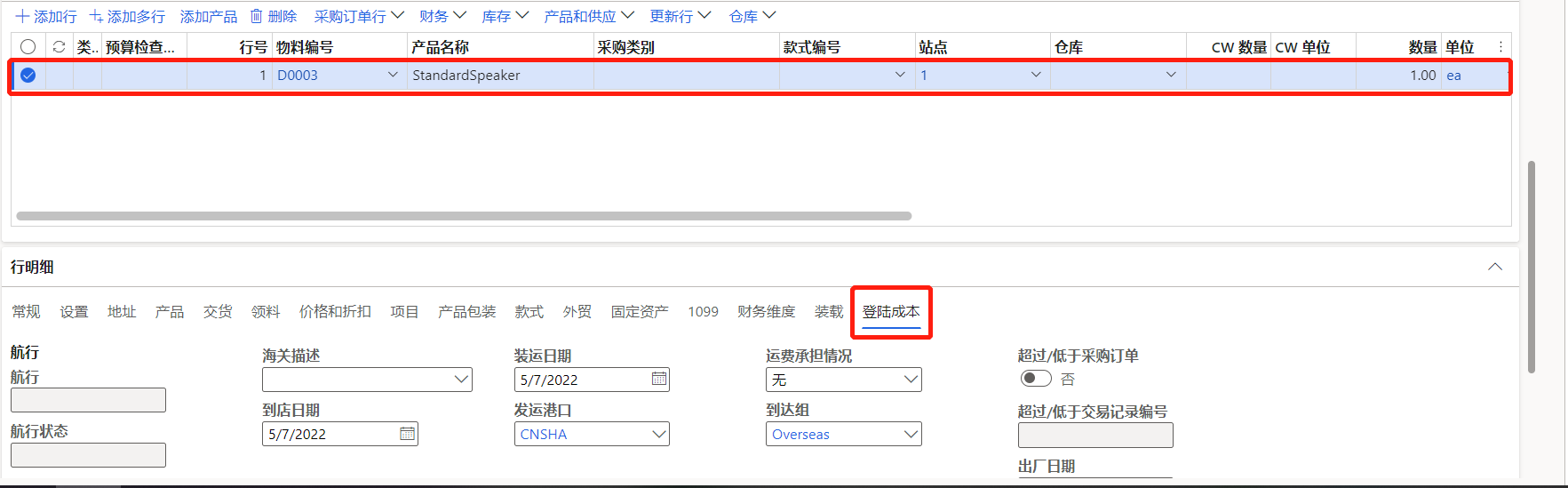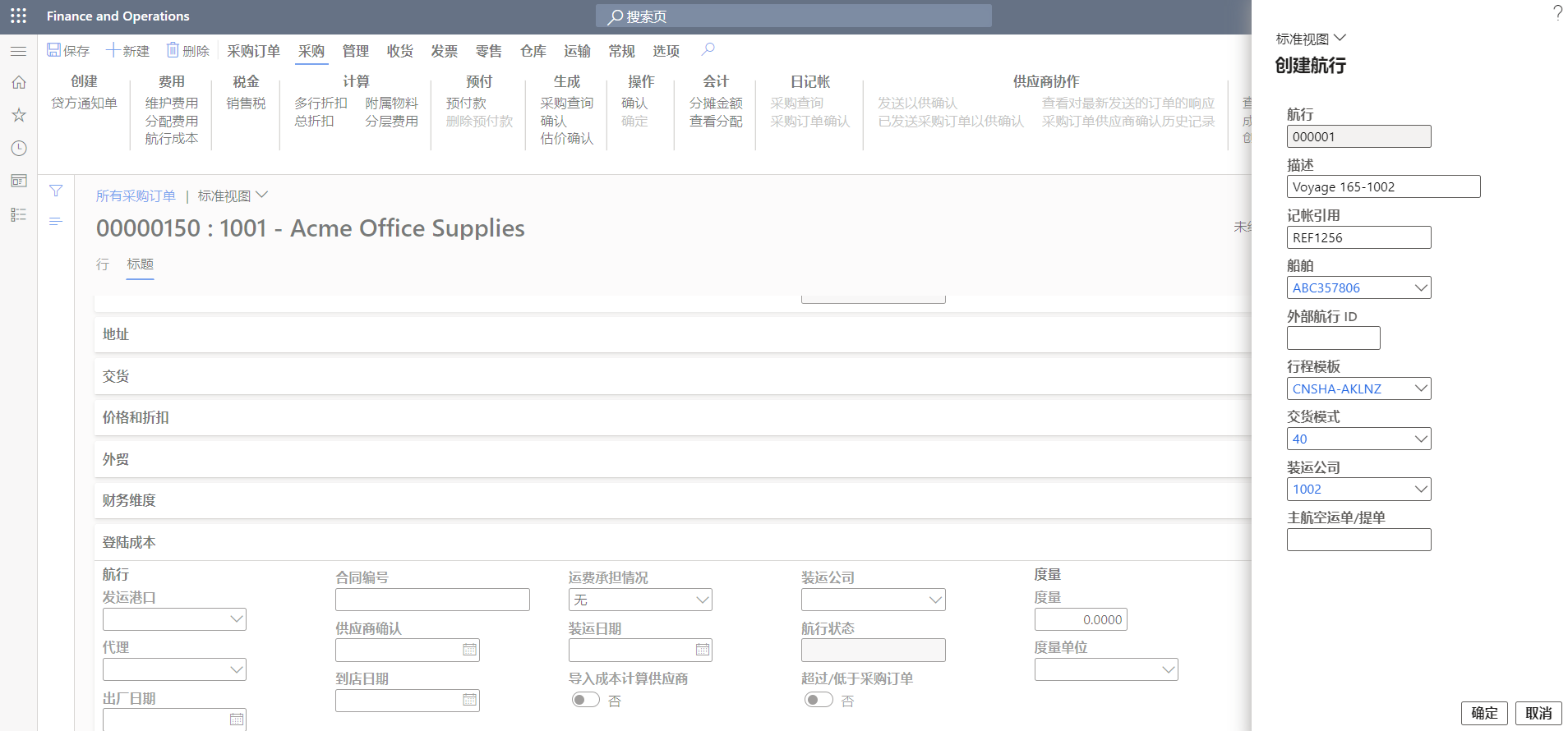创建航行
航行通常代表船舶,但根据您的组织,它也可以代表供应商、采购订单或符合您的业务需求的特定类型的物料。 航行已连接到装运集装箱和帐页,而装运集装箱和帐页又链接到单独的采购行。 您还可以将装运集装箱和帐页直接连接到航行,即使它们处于停用状态。 此外,为航行输入的任何成本将自动在所有相关采购行之间分配。 观看此视频,了解有关航行的详细信息。
以下图形显示从采购订单开始的航程的高级别流程。
所有航程页面包含有关航程的信息,如交货和成本计算,以及有关物料、采购订单和转移单的信息。 要访问所有航程页面,请转到到岸成本 > 航程 > 所有航程。 此页面包含所有当前航程的列表,您可以在其中创建和管理航程。 要查看特定航程的特定信息,请在列表中选择一条记录。
在所有航程页面上,操作窗格包含允许您处理特定航程的按钮。 每个按钮完成单个功能。 此外,操作窗格具有选项卡,每个选项卡都有一组关联的按钮。 除非其他指定,否则,所有按钮和选项卡在所有航程页面的列表视图和单个所选航程的详细视图中可用。
- 新建
- 删除
- 航程成本
- 运输容器
- 帐页
- 航程
- 管理
- 常规
- 选项
创建新航程
在创建新航程时,您指定的许多字段将帮助确定航程的自动成本。 在本模块的估算和管理到岸成本单元中讨论自动成本。
要创建新航程,您将在所有航程页面上开始。
转到到岸成本 > 航程 > 所有航程。
在操作窗格中,选择新建。
一般情况下,将向航程 ID 分配编号序列。
输入航程的描述。
如果您的发货人或装运中心提供了标识航程的参考编号,则可以在预订引用字段中输入此信息。
在船舶字段中,您可以输入或选择航程的船舶。 此字段是一个普通字段,或者您可以从您以前设置或使用的船舶列表中进行选择。
在外部航程 ID 字段中,输入航程的公开可用 ID。 本 ID 可能是航班号。
选择航程的旅程模板。 您可以使用行程模板输入航程的目标港口和发货港口。 此信息对于帮助确定与航程关联的自动成本非常重要。 有关详细信息,请参阅 设置多支线航程。
选择航程的交货模式,如航空、卡车、铁路或海运。 该字段还可以帮助您确定航程的自动费用。
选择航程的运输公司。 该字段也帮助您确定航程的自动费用。
在主航空运单/提单字段中,您可以选择输入主航空运单或提单编号。 您可以在空运时指定本值。
选择确定,创建航程。
创建航程后,您可以使用航程编辑器添加更多详细信息,如装运集装箱和帐页。
根据采购订单创建航程
您可以根据采购订单创建航程。 为此,请按照以下步骤操作:
转到采购和寻源 > 采购订单 > 所有采购订单(或转到应付帐款 > 采购订单 > 所有采购订单)。
在操作窗格中,选择新建。
选择供应商。
指定在途货物的站点和仓库,然后,选择确定。
根据需要,通过在采购订单行快速选项卡中,选择添加行,添加采购订单行。
对于采购订单上的每个行,您可以在行详细信息快速选项卡中,定义其他到岸成本的详细信息。
打开采购订单上的标题视图。
确保指定交货模式、交货条款和模式。
在标题视图中,展开到岸成本快速选项卡,您可以在其中指定标头级别到岸成本的详细信息。
在操作窗格的采购选项卡中,选择确认。
在操作窗格中的采购选项卡上,转到到岸成本组,并选择创建新航程。
在创建航程对话框中,输入航程详细信息,然后选择确定。